win10我的电脑怎么设定快速访问?
时间:2015-08-30 10:24:07 魔新豆网
下面为大家介绍win10我的电脑怎么设定快速访问方法,一起来看看吧!
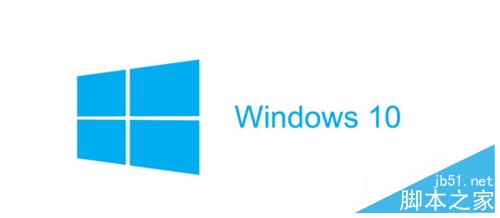
1、更新到win10后 我们打开我的电脑后默认进入的是快速访问画面
与win7 win8 等进入我的电脑直接显示各各分区不同
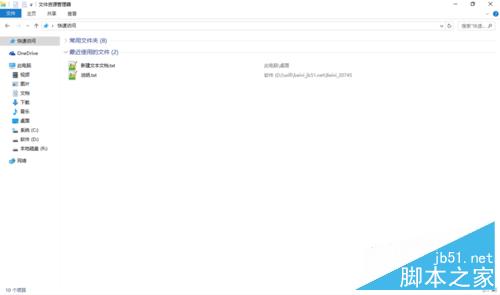
2、很多朋友对这一改变不是很适应
我打开我的电脑就是想看到所有分区
如何改回我们之前熟悉的设置那 往下看
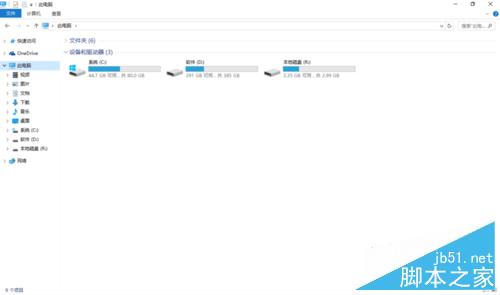
3、打开我的电脑
找到菜单栏中的 查看 选项
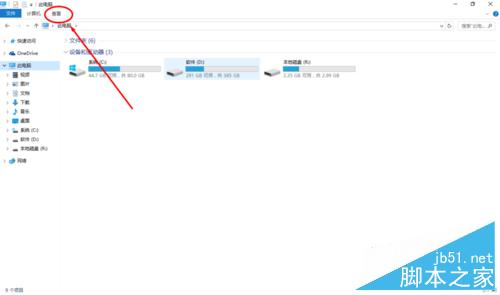
4、选择查看 后在弹出的菜单中找到 选项
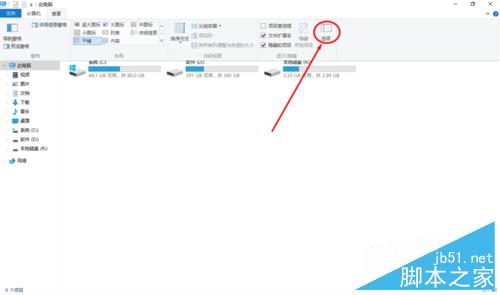
5、打开选项
就可以看到有这么一项
打开文件资源管理器是打开的下拉选单
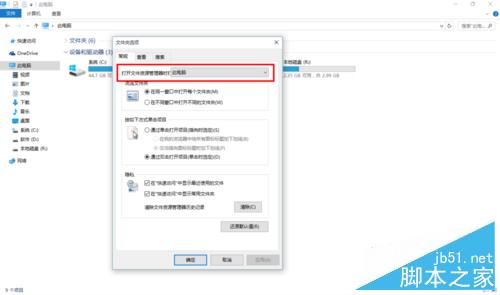
6、这里就有2个选项可以选择
一个是快速访问 就是目前默认的打开方式
一个就是此电脑 就是我们之前win7 win8的访问方式
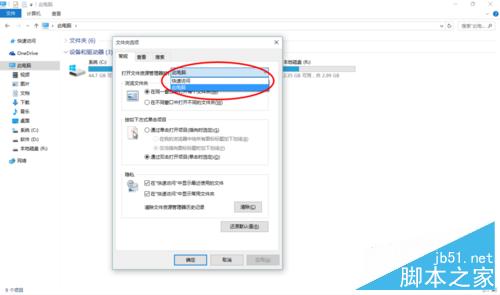
以上就是win10我的电脑怎么设定快速访问方法介绍,大家看明白了吗?希望能对大家有所帮助!
本文标签:
